tomcat优化及部署
Tomcat是一款免费、开放源代码的Web应用服务器,是Apache软件基金会的一个核心开源项目,属于轻量级应用服务器。
PS:Apache:Apache软件基金会(也就是Apache Software Foundation,简称为ASF),是专门为支持开源软件项目而办的一个非盈利性组织。
Tomcat 由一系列的组件构成,其中核心的组件有三个:
1)Web 容器:完成 Web 服务器的功能HTTP HTTPS请求的接受和响应。
2)Servlet 容器:由名称为 catalina的脚本来处理 Servlet 代码(具体的一个任务,从数据库中拿取数据给与前端)。
3)JSP 容器:用于将 JSP 动态网页翻译成 Servlet 代码 index.html index.php index.jsp。
#web 容器: 1、接收、响应请求 2、展示动态页面
#JSP容器:(翻译java-》serverlet)
#Servlet容器: 借助于catalina来执行servlet代码(动态任务执行的标准格式)
index.html -》nginx 可以直接展示的index.php
index.jsp—》JAVA环境——》和数据库交互
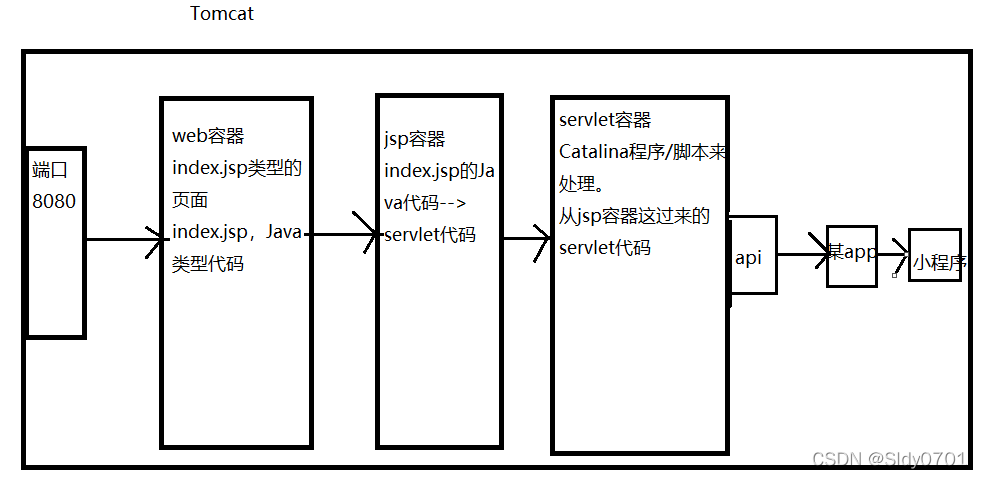
介绍:
#####web 容器: 1、接收、响应请求 2、展示动态页面
#####JSP容器:(翻译java-》servlet)
#####Servlet容器: 借助于catalina来执行servlet代码(动态任务执行的标准格式)
Tomcat处理请求过程
用户请求——》service(支撑tomcat的服务进程)
① 用户点击网页内容,请求被发送到本机端口8080,被在那里监听的Coyote(Tomcat 连接器框架/基础环境) HTTP/1.1 Connector(连接器,用于对接请求)获得。
② 接受请求之后交给container(容器)中的engine进行处理,engine(引擎)是做为容器运行的动力核心
③ 基于引擎支撑,容器中会跑很多host虚拟主机/项目,这些虚拟主机中也会有很多context(当前程序所处的环境)此处的context功能可以理解为:将JAVA前端和JAVA后端连接的展示的枢纽
④ Servlet处理完后会返回给context
⑤ context返回给engine引擎
⑥ engine返回给端口
⑦ 端口最后将页面展现给用户
开发————》编译(gcc jdk)——————》打包(jar/war)——————》发布(tomcat),借助tomcat 这个运行环境,将代码对应的功能模块运行起来
所需安装包
apache-tomcat-9.0.16.tar.gz
jdk-8u201-linux-x64.rpm

systemctl stop firewalld.service
systemctl disable firewalld.service
setenforce o
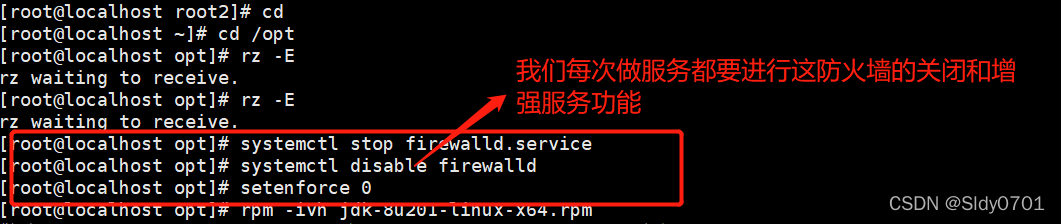
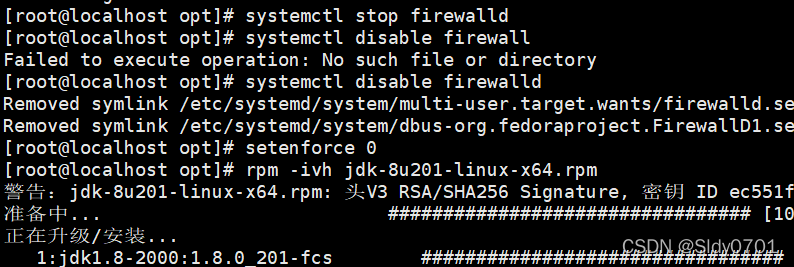
安装JDK
rpm -ivh jdk-8u201-linux-x64.rpm
#查看当前系统环境下Java版本
java -version
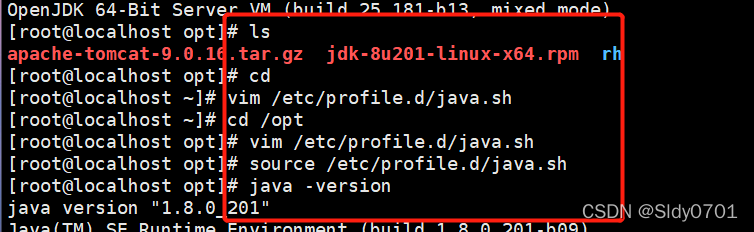
#设置JDK环境变量
vim /etc/profile.d/java.sh
export JAVA_HOME=/usr/java/jdk1.8.0_201-amd64
export CLASSPATH=.:
J
A
V
A
H
O
M
E
/
l
i
b
/
t
o
o
l
s
.
j
a
r
:
JAVA_HOME/lib/tools.jar:
JAVAHOME/lib/tools.jar:JAVA_HOME/lib/dt.jar
export PATH=
J
A
V
A
H
O
M
E
/
b
i
n
:
JAVA_HOME/bin:
JAVAHOME/bin:PATH

export CLASSPATH=.:
J
A
V
A
H
O
M
E
/
l
i
b
/
t
o
o
l
s
.
j
a
r
:
JAVA_HOME/lib/tools.jar:
JAVAHOME/lib/tools.jar:JAVA_HOME/lib/dt.jar #可执行文件的位置
CLASSPATH:编译、运行Java程序时(tomcat),JRE 会去该变量指定的路径中搜索所需的类( .class)文件
dt.jar:是关于运行环境的类库,主要是swing 的包。
tools.jar:主要是一些jdk 工具的类库,包括 javac,java,javap,javadoc等。
JDK:java development kit ( java开发工具)
JRE:java runtime environment ( java运行时环境)
JVM: java virtuak machine (java虚拟机),使java程序可以在多种平台上运行class文件。
#加载生效、查看版本
source /etc/profile.d/java.sh
java -version

安装启动Tomcat
解压apache-tomcat软件包
cd /opt
tar zxvf apache-tomcat-9.0.16.tar.gz
mv apache-tomcat-9.0.16 /usr/local/tomcat
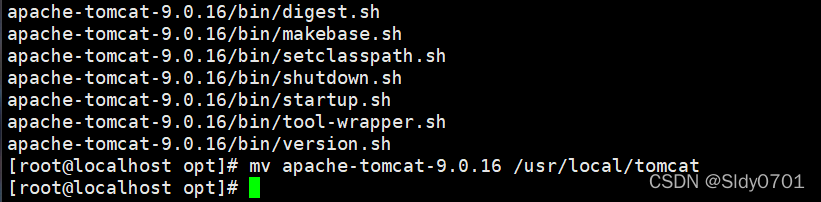
#查看目录
cd /usr/local/tomcat/ && ll
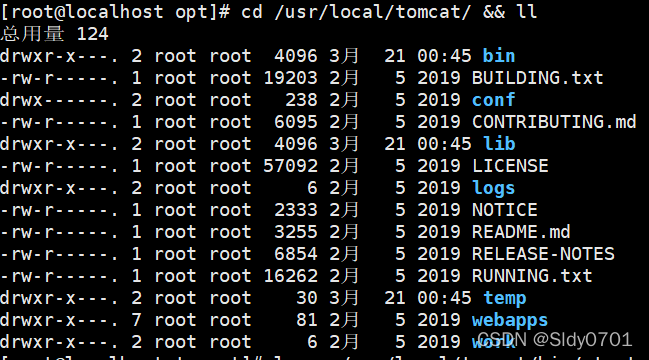
##启动tomcat
###优化管理
ln -s /usr/local/tomcat/bin/startup.sh /usr/local/bin/
ln -s /usr/local/tomcat/bin/shutdown.sh /usr/local/bin/

#开启服务
startup.sh
netstat -natp l grep 8080
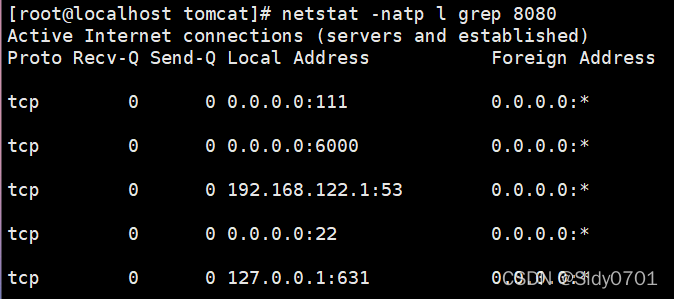

#查看网页
此时使用浏览器访问Tomcat的主页http://192.168.10.31:8080
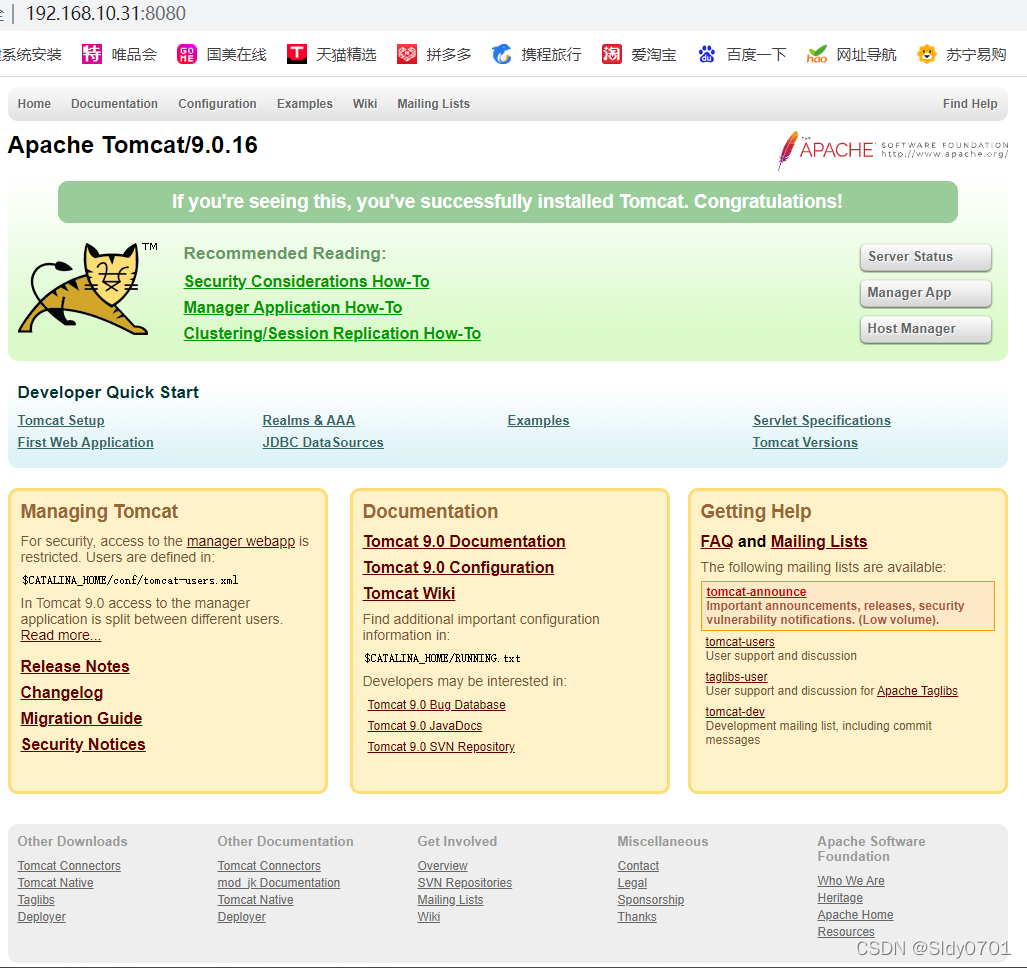
#优化 Tomcat 启动速度
① JDK 优化
② Tomcat 配置文件
③ catalina.sh 优化
生产环境中第一次启动 tomcat 可能会发现 tomcat 启动很慢,默认情况下可能需要几十秒,此时可以修改 jdk 参数进行优化。
通过修改/usr/java/jdk1.8.0_201-amd64/jre/lib/security/java.security ,来提高tomcat(应用代码)启动/运行的速度。
vim /usr/java/jdk1.8.0_201-amd64/jre/lib/security/java.security
------修改117行-----
securerandom.source=file:/dev/urandom
##/dev/random和/dev/urandom都是伪终端,但是/dev/urandom提供的数据流更快
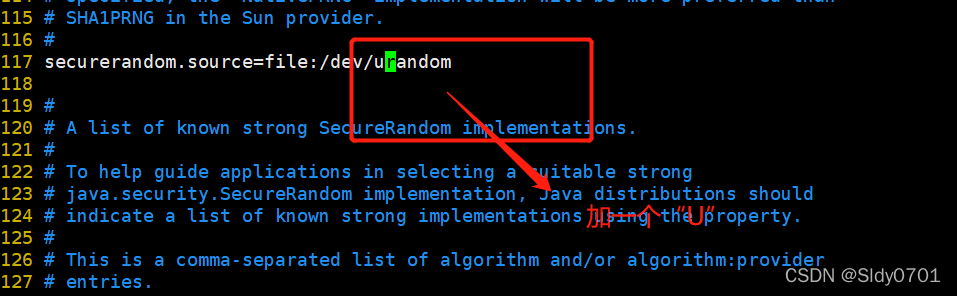
#重启tomcat
shutdown.sh
startup.sh
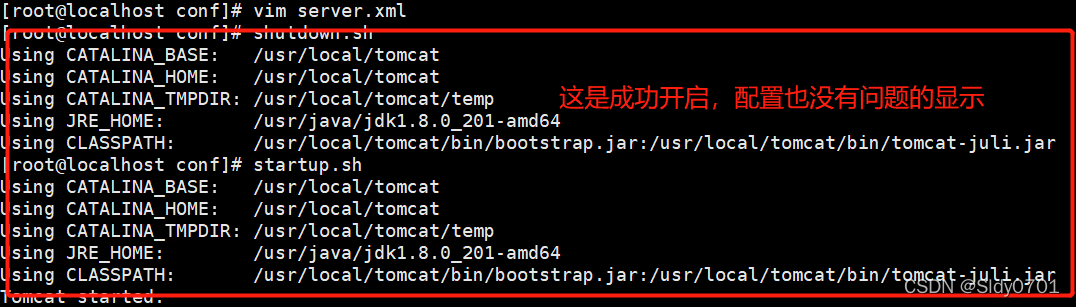
#主配置文件/usr/local/tomcat/conf/server.xml
#搜索8080
<Connector port=“8080” protocol=“HTTP/1.1”
connectionTimeout=“20000” #毫秒
redirectPort=“8443” /> #SSL 重定向/映射443(https)
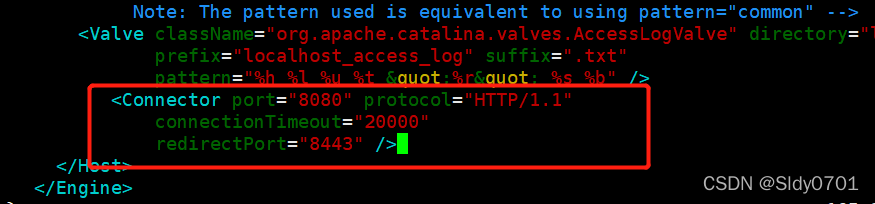
################ Tomcat 虚拟主机配置###################
虚拟主机的职能: 是模拟多个渠道(功能)
Nginx : 基于不同IP 基于不同端口 基于不同域名————》多个渠道/多个服务入口
###################资源足够###############
1、管理便捷
2、可以充分使用
Nginx 服务器的资源
3、降低架构的复杂度
4、方便自定义“扩容”
#################缺陷#####################
1、其他资源支持
2、消耗相同的网络资源
3、单点故障
############很多时候公司会有多个项目需要运行,很少会在一台服务器上运行多个 Tomcat 服务,这样会消耗太多的系统资源。此时,就需要使用到 Tomcat 虚拟主机。例如现在新增两个域名 www.pxs.com 和 www.benet.com ,希望通过这两个域名访问到不同的项目内容。(tomcat做为web 服务器用的)
1、创建 kgc 和 benet 项目目录和文件
添加地址映射
vim /etc/hosts
192.16810.31 www.yn.com ww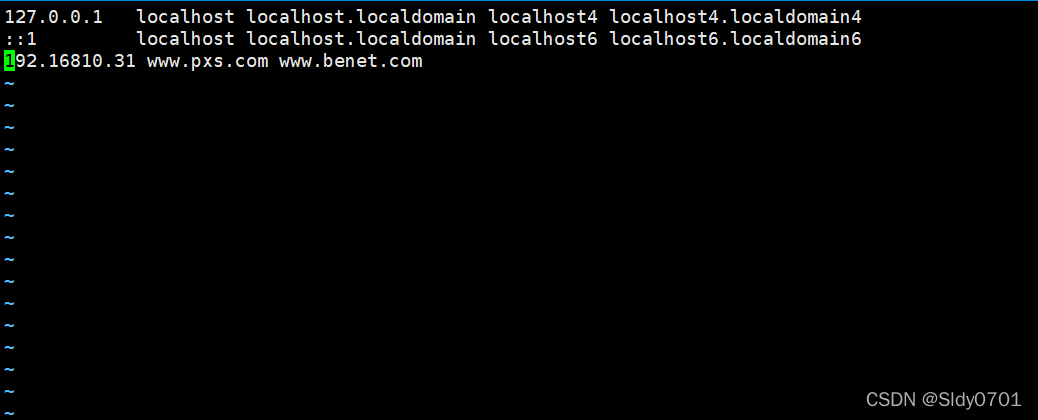
w.benet.com
mkdir /usr/local/tomcat/webapps/pxs
mkdir /usr/local/tomcat/webapps/benet

echo “this is pxs page!” > /usr/local/tomcat/webapps/yn/index.jsp
echo “this is benet page!” > /usr/local/tomcat/webapps/benet/index.jsp
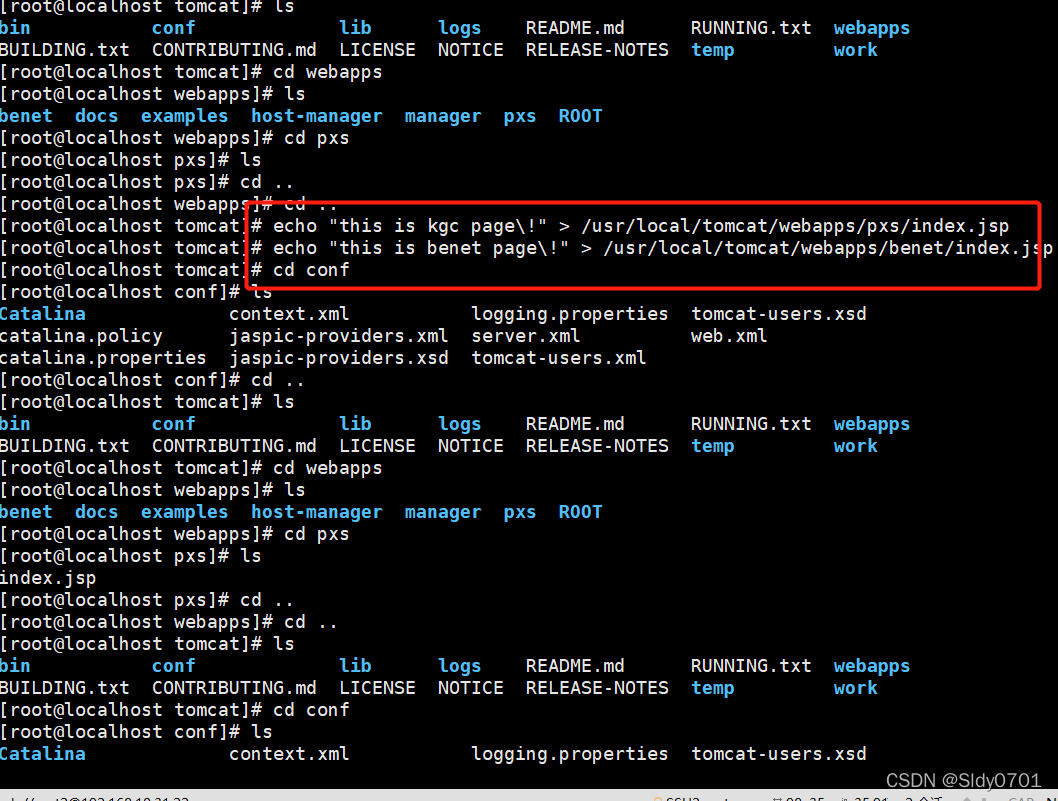
2、修改 Tomcat 主配置文件
vim /usr/local/tomcat/conf/server.xml
#搜索/Host name,查看Host(虚拟主机)及其属性

###############配置详解################
Host name :主机名
appBase : Tomcat程序工作目录,相对路径为webapps,绝对路径为/usr/local/tomcat/webapps
unpackWARs :tomcat在webapps文件夹中发现war包文件时,是否自动将其解压
autoDeploy :设为true,则web.xml发生变化时,tomcat自动重新部署程序。实现这个功能必需允许后台处理
xmlValidation :是否开启对XML文件的验证
xmlNamespaceAware :是否启用xml命名空间,如果设置该值与xmlValidation均为true,表示对web.xml文件执行有效性检验
docBase : WEB应用的目录(本地路径)
path:设置访问的URI为WEB应用的根目录(URL路径),""表示默认,加载系统中自带的类(class文件)
reloadable :是否在程序有改动时重新载入
#关闭、开启
shutdown.sh
sleep 5 - 10 #Shell脚本需要注意
startup.sh
3、客户端浏览器访问验证
echo “192.168.10.31 www.zyh.com www.benet.com” >> /etc/hosts
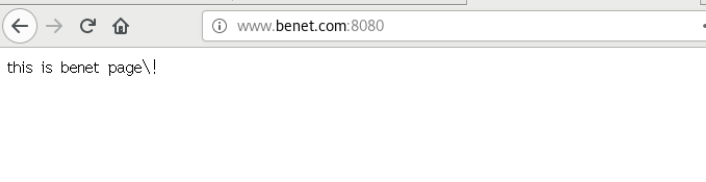
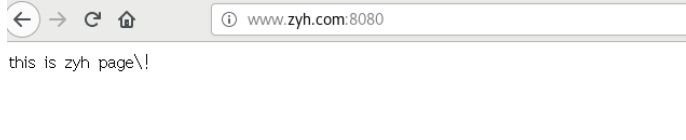
浏览器访问 http://www.kgc.com:8080 页面显示 this is kgc page!
浏览器访问 http://www.benet.com:8080 页面显示 this is benet page!
小结:
Tomcat 虚拟主机(HOST)——》确认host项目的目录路径(默认是存放在/tomcat/webapps中)我们可以通过server.xml 来管理
Host项目的自定义配置,比如是否自动解压缩WAR包/jar包,是否自动触发更新、指向页面文件位置等
通过
为开头
<Context … /> 配置如何连接Host的运行环境位置(指向的是Web)
表示该项目配置的结尾
Tomcat:
对于淘宝、支付宝、健康码 (效果) 以IT角度来看,需要进行以下几个步骤:
首先是开发人员+运维人员 ——》项目是支付宝(平台)
1、开发:
① 代码的开发(源码)——》
② 编译(JAVA编译->class可执行的类文件)-》
③ 打包(.war .jar 格式)
2、运维:
①拿到了支付宝平台项目的软件包(.war .jar)——》
② 丢到tomcat的/webapps(⭐⭐⭐)中——》
③ 然后修改调整tomcat配置文件(让tomcat识别支付宝平台这个项目的war包/java代码,并且让tomcat平台环境可以执行这个
项目的代码)——》( )
④ 重新启动Tomcat 让tomcat java环境,来能够识别、解压、执行支付宝平台项目的java代码——》
⑤ 通过servlet容器——》jsp容器——》web容器——》来给用户呈现一个可视化、可使用的界面
JAVA开发
tomcat ——》作用、组件、对接
server.xml 里面 标签语言
server.xml中一个项目的基础配置
<Host name=xxxx …>
Nginx.conf
server { 表示的是基于端口、域名、ip来访问的访问请求,应该如何匹配如何跳转等等
}
虚拟主机:
1、默认存方JAVA代码/软件包的目录是/webapps ——》可以理解为,支付宝项目(JAVA-war包)
###############################Tomcat 优化
Tomcat 默认安装下的缺省配置并不适合生产环境,它可能会频繁出现假死现象需要重启,只有通过不断压测优化才能让它最高效率稳定的运行。优化主要包括三方面,分别为操作系统优化(内核参数优化),Tomcat配置文件参数优化,Java虚拟机(JVM)调优。
常用的优化相关参数如下Tomcat配置文件参数优化----:
配置文件中的优化:主要体现在connetor 配置段中
【 maxThreads 】 Tomcat 使用线程来处理接收的每个请求,这个值表示Tomcat 可创建的最大的线程数,默认值是200。
【 minSpareThreads 】最小空闲线程数,Tomcat 启动时的初始化的线程数,表示即使没有人使用也开这么多空线程等待,默认值是10。
【 maxSpareThreads 】最大备用线程数,一旦创建的线程超过这个值,Tomcat 就会关闭不再需要的socket 线程。默认值是-1 ( 无限制)。一般不需要指定。
10个线程 ——》接收
100个 ——》并发
100个线程——》回收————》90 - 80 - 10
vim /usr/local/tomcat/conf/server.xml
<Connector port=“8080” protocol=“HTTP/1.1”
connectionTimeout=“20000”
redirectPort=“8443”

------71行插入-----------
minSpareThreads=“50”
enableLookups=“false”
disableUploadTimeout=“true”
acceptCount=“300”
maxThreads=“500”
processorCache=“500” #系统可以缓存对象的数量
URIEncoding=“UTF-8”
compression=“on”
compressionMinSize=“2048”
compressableMimeType=“text/html,text/xml,text/javascript,text/css,text/plain,image/gif,image/jpg,image/png”
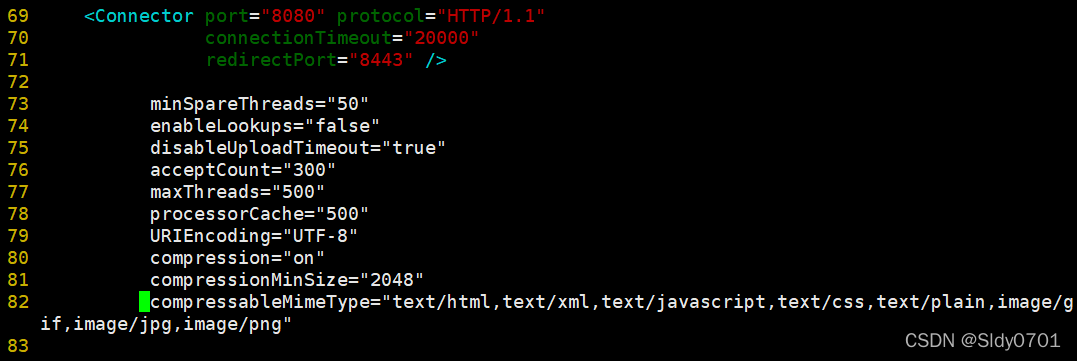
/usr/local/tomcat/bin/shutdown.sh
/usr/local/tomcat/bin/startup.sh
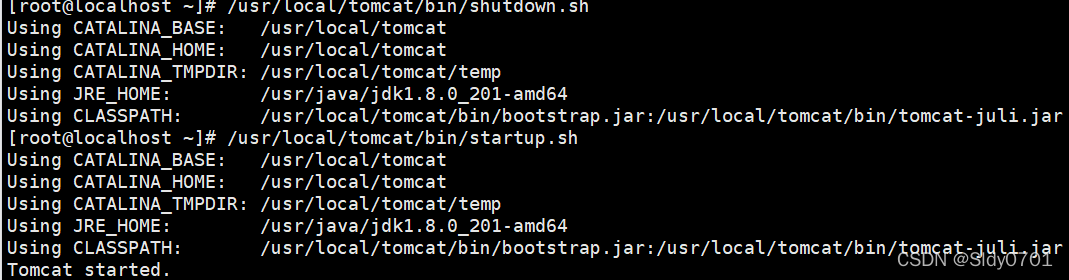
##########################nginx + tomcat #########################
以LNMP为例,一个企业内部最基础的架构组成需要一个处理静态Web服务的页面,一个动态Web服务的页面和数据库而我们实现了在Linux平台上,实现了Nginx + PHP 实现动静分离,而实际生产中往往一台nginx 需要“对应”多个动态处理的服务(及tomcat),所以如何将前端接收到的动态请求转交给后端多个tomcat处理,是我们此处研究的内容
环境:两台tomcat 一台nginx
nginx 192.168.10.30
tomcat1 192.168.10.21
tomcat2 192.168.10.31
##Nginx主机安装
systemctl stop firewalld.service
systemctl disable firewalld.service
setenforce 0
yum install -y pcre-devel zlib-devel openssl-devel gcc gcc-c++ make
useradd -M -s /sbin/nologin nginx
cd /opt
tar zxvf nginx-1.12.2.tar.gz -C /opt/
cd nginx-1.12.2/
./configure
–prefix=/usr/local/nginx
–user=nginx
–group=nginx
–with-file-aio
–with-http_stub_status_module
–with-http_gzip_static_module
–with-http_flv_module
–with-http_ssl_module
make && make install
ln -s /usr/local/nginx/sbin/nginx /usr/local/sbin/
vim /lib/systemd/system/nginx.service
[Unit]
Description=nginx
After=network.target
[Service]
Type=forking
PIDFile =/usr/local/nginx/logs/nginx.pid
ExecStart=/usr/local/nginx/sbin/nginx
ExecReload=/bin/kill -s HUP $MAINPID
ExecStop=/bin/kill -s QUIT $MAINPID
PrivateTmp=true
[Install]
WantedBy=multi-user.target
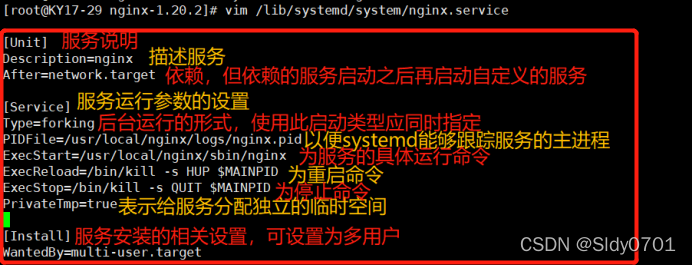
chmod 754 /lib/systemd/system/nginx.service
systemctl start nginx.service
systemctl enable nginx.service
#Tomcat 配置
vim /etc/profile.d/java.sh
export JAVA_HOME=/usr/java/jdk1.8.0_201-amd64
export CLASSPATH=.:
J
A
V
A
H
O
M
E
/
l
i
b
/
t
o
o
l
s
.
j
a
r
:
JAVA_HOME/lib/tools.jar:
JAVAHOME/lib/tools.jar:JAVA_HOME/lib/dt.jar
export PATH=
J
A
V
A
H
O
M
E
/
b
i
n
:
JAVA_HOME/bin:
JAVAHOME/bin:PATH
###加载生效、查看版本
source /etc/profile.d/java.sh
java -version
3、安装启动 Tomcat
① 解压apache-tomcat软件包
cd /opt
tar zxvf apache-tomcat-9.0.16.tar.gz
mv apache-tomcat-9.0.16 /usr/local/tomcat
##启动tomcat##
#优化管理
ln -s /usr/local/tomcat/bin/startup.sh /usr/local/bin/
ln -s /usr/local/tomcat/bin/shutdown.sh /usr/local/bin/
#开启服务
startup.sh
netstat -natp | grep 8080
###动静分离配置
1、Tomcat1 server 配置
mkdir /usr/local/tomcat/webapps/test
vim /usr/local/tomcat/webapps/test/index.jsp #动态页面的配置
<%@ page language=“java” import=“java.util.*” pageEncoding=“UTF-8”%>
#添加虚拟主机配置
vim /usr/local/tomcat/conf/server.xml
#新增
—》wq
shutdown.sh
startup.sh
2、Tomcat2 server 配置
mkdir /usr/local/tomcat/webapps/test
vim /usr/local/tomcat/webapps/test/index.jsp #动态页面的配置
<%@ page language=“java” import=“java.util.*” pageEncoding=“UTF-8”%>
#配置虚拟主机
vim /usr/local/tomcat/conf/server.xml #修改配置文件
#新增
#重启服务
shutdown.sh
startup.sh
3、Nginx server 配置
#准备静态页面
echo ‘
this is static
’ > /usr/local/nginx/html/index.html
cd /usr/local/nginx/html/img/
#上传一张图片到此目录下
[root@localhost img]#ls
cat.jpg
vim /usr/local/nginx/conf/nginx.conf
…
http {
…
#gzip on;
#配置负载均衡的服务器列表,weight参数表示权重,权重越高,被分配到的概率越大
upstream tomcat_server {
server 192.168.226.129:8080 weight=1;
server 192.168.226.132:8080 weight=1;
}
server {
listen 80;
server_name www.kgc.com;
#charset koi8-r;
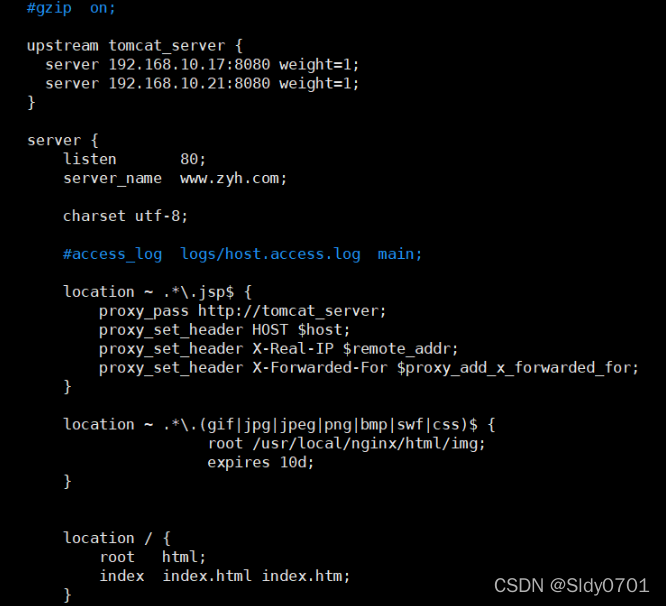
#access_log logs/host.access.log main;
#配置Nginx处理动态页面请求,将 .jsp 文件请求转发到Tomcat 服务器处理
location ~ .*\.jsp$ {
proxy_pass http://tomcat_server;
#设置后端的 Web 服务器可以获取远程客户端的真实IP #设定后端的Web服务器接收到的请求访问的主机名(域名或IP、端口),默认host的值为proxy_pass指令设置的主机名
proxy_set_header HOST $host;
#把$remote_addr赋值给X-Real-IP(自定义),来获取源IP
proxy_set_header X-Real-IP $remote_addr;
#在Nginx作为代理服务器时,设置的IP列表,会把经过的机器ip,代理机器ip都记录下来
proxy_set_header X-Forwarded-For $proxy_add_x_forwarded_for;
}
location / {
root html;
index index.html index.htm;
}
#复制
upstream tomcat_server {
server 192.168.226.129:8080 weight=1;
server 192.168.226.132:8080 weight=1;
}
location ~ .*\.jsp$ {
proxy_pass http://tomcat_server;
proxy_set_header HOST $host;
proxy_set_header X-Real-IP $remote_addr;
proxy_set_header X-Forwarded-For $proxy_add_x_forwarded_for;
}
location / {
root html;
index index.html index.htm;
}
systemctl restart nginx.service
访问 http://192.168.10.30,会出现Nginx的静态页面
而访问 http://192.168.226.128/index.jsp 时,会动态的在Tomcat1和Tomcat2之间进行切换访问。
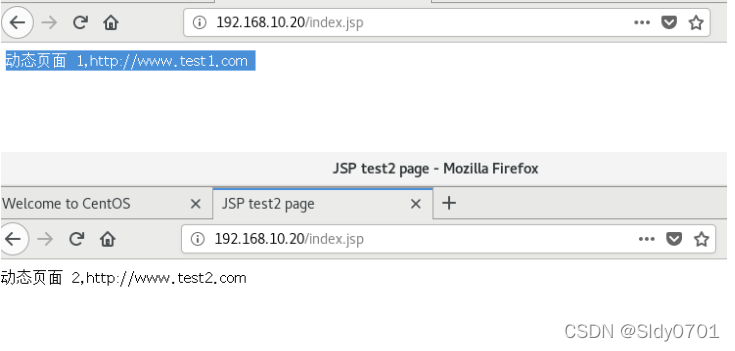
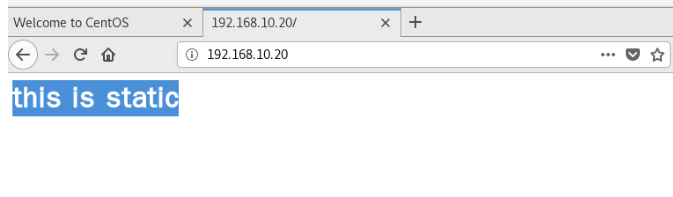
总结:
1、Tomcat : 首先,是一种web应用服务
2、tomcat所处的位置:一般来说,是在Nginx 之后,做为动态处理的服务
3、tomcat职能:做为JAVA类语言开发的应用所执行和持续运行的平台
4、tomcat 组成部分: web 容器、jsp容器、servlet容器
5、tomcat 工作流程: 80——》8080是由connector连接器监听——》给与容器的engine引擎——》Host项目(webapps中,对应项目的代码(解压后))——》通过context 传递代码、连接——》应用的运行环境,最后执行servlet代码(动态的请
求任务),最后-》要么对接数据库、要么直接返回给Nginx——》展示给用户查看























 187
187











 被折叠的 条评论
为什么被折叠?
被折叠的 条评论
为什么被折叠?








